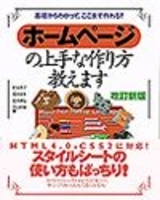改訂新版ホームページの上手な作り方教えます
- 新谷幸子,榎本実幸,奥井康弘,中山幹敏 著
- 定価
- 2,178円(本体1,980円+税10%)
- 発売日
- 1998.11.30
- 判型
- B5変形
- 頁数
- 368ページ
- ISBN
- 4-7741-0679-8
サポート情報
概要
Webページの基本的な書き方からスタイルシートの記述までをユニークなサンプルで一から学ぶ自己学習型の本です。進行役の「うぇぶぅ」「ぺー爺」と一緒に、Webページ作成のための基礎的な知識を楽しく学んでいきましょう。
こんな方にオススメ
- HTMLを楽しくかつコツコツ学びたい初心者
- あわせてスタイルシートを知りたい方
目次
第1章 Webページって何だろう?
- 1・1 誰でも作れる! Webページ
- 1・2 Webページってなあに?
- 1・2・1 Webページはこんなページ
- 1・2・2 Webページはこう書く
- 1・3 Webページを作ってみよう!
- 1・3・1 Webページ作成の手順
第2章 HTMLの基本を知っておこう
- 2・1 マークアップの基本を知ろう
- 2・1・1 要素を指定する
- 2・1・2 属性を指定する
- 2・2 構造とファイル名の基本を知ろう
- 2・2・1 HTMLの基本構造
- 2・2・2 HTMLを文書として保存する
- 2・3 URLの基本を知ろう
- 2・4 マークアップの作法を知ろう
第3章 テキストを書こう
- 3・1 まずは書いて表示してみよう
- 3・1・1 テキストを書く
- 3・1・2 改行する
- 3・1・3 段落を作る
- 3・1・4 見出しを作る
- 3・1・5 文字のスタイルを変える
- 3・1・6 ブロックレベル要素とインラインレベル要素の違い
- 3・1・7 罫線を引く
- 3・1・8 そのまま表示する
- 3・1・9 コメントを書く
- 3・1・10 特殊文字を書く
- 3・2 リストを作ってみよう
- 3・2・1 マークつきリストを作る
- 3・2・2 番号付きリストを作る
- 3・2・3 定義リストを作る
- 3・3 タグでテキストの内容を説明しよう
- 3・3・1 タグで文字列の内容を説明する
- 3・3・2 引用文を書く
- 3・3・3 削除文、挿入文を明示する
- 3・3・4 著者の情報を書く
第4章 リンクを作ろう
- 4・1 リンクって何?
- 4・2 テキストにリンクを張ってみよう
- 4・2・1 ほかのWebページとリンクする
- 4・2・2 同じWebページの別の個所とリンクする
- 4・2・3 ほかのWebページの特定の個所とリンクする
- 4・2・4 リンクのタイトルを書く
- 4・2・5 リンクのタイプを書く
- 4・2・6 動画に飛ぶリンクを張る
- 演習: うぇぶぅとぺー爺の”やってみよう!”その1
第5章 イメージを入れよう
- 5・1 まずはイメージを入れてみよう
- 5・1・1 イメージを入れる
- 5・1・2 イメージの説明文を書く
- 5・1・3 イメ−ジの大きさを設定する
- 5・2 イメージからリンクを張ってみよう
- 5・2・1 イメージをリンクボタンにする
- 5・2・2 イメージの中の特定の領域をリンク元にしたい
第6章 表を作ろう
- 6・1 まずは表を書いてみよう
- 6・1・1 基本の表を書く
- 6・1・2 表見出しを作る
- 6・1・3 セルを結合する
- 6・1・4 表についての説明を書く
- 6・1・5 表にキャプションをつける
- 6・1・6 表の横幅を設定する
- 6・1・7 文字位置を設定する
- 6・2 複雑な表を書いてみよう
- 6・2・1 表の列をグループ化し、属性を共有する
- 6・2・2 ヘッダーとフッダーをつける
- 6・3 罫線のバリエーション
- 6・3・1 罫線の太さを指定する
- 6・3・2 表の外枠を引く場所を設定する
- 6・3・3 表中の区切り線の引き方を設定する
- 6・3・4 表の罫線と文字の間隔を調節する
- 演習: うぇぶぅとぺー爺の”やってみよう!”その2
第7章 スタイルシートの基本を知ろう
- 7・1 スタイルシートってなあに?
- 7・1・1 スタイルシートにできること
- 7・2 スタイルシートを作ってみよう
- 7・2・1 簡単なスタイル設定を書いてみる
- 7・2・2 スタイルシートとして保存する
- 7・2・3 作ったスタイルシートをHTMLに適用する
- 7・3 セレクタのバリエーション
- 7・3・1 要素名でスタイル対象を設定する
- 7・3・2 要素の状態別にスタイル対象を設定する
- 7・3・3 クラス名でスタイル対象を設定する
- 7・3・4 id名でスタイル対象を設定する
- 7・4 いろいろな場所でスタイルを設定する
- 7・4・1 HTML文書の中で設定する
- 7・4・2 タグに直接設定する
- 7・4・3 スタイルシート中でスタイルシートを参照する
第8章 文字のスタイルを変えてみよう
- 8・1 フォントを設定しよう
- 8・1・1 フォントを設定する
- 8・1・2 設定したフォントがない場合の対策
- 8・2 文字のサイズを設定しよう
- 8・2・1 ポイントで文字サイズを設定する
- 8・2・2 キーワードで文字サイズを設定する
- 8・2・3 親要素と比較して文字サイズを設定する
- 8・2・4 パーセンテージで文字サイズを設定する
- 8・3 文字のスタイルを設定しよう
- 8・3・1 文字を斜体にする
- 8・3・2 文字の太さを調節する
- 8・3・3 文字にラインを引く
- 8・4 文字の色を設定しよう
- 8・4・1 キーワードで色を設定する
- 8・4・2 赤、緑、青を調合して色を設定する
- 8・5 文字の間隔を設定しよう
- 8・6 文字の自動生成
- 8・6・1 contentプロパティによる生成文字の指定
- 8・6・2 カウンタの使用
第9章 段落のスタイルを変えてみよう
- 9・1 最初の行を字下げする
- 9・1・1 ポイントやミリで字下げを設定する
- 9・1・2 パーセンテージで字下げを設定する
- 9・2 行間隔を設定する
- 9・2・1 ポイントやミリなどで行間隔を設定する
- 9・3 文字を中央や右に揃える
- 9・4 リストのスタイルを設定する
- 9・4・1 リストのマークを設定する
- 9・4・2 イメージをリストのマークにする
- 9・4・3 リストのマークの位置を設定する
- 演習: うぇぶぅとぺー爺の”やってみよう!”その3
第10章 ページレイアウトを工夫しよう
- 10・1 背景色をつけよう
- 10・1・1 ページ全体に背景色をつける
- 10・1・2 いろいろな要素に背景色をつける
- 10・2 要素の表示サイズを変えてみよう
- 10・2・1 要素の表示サイズを変える
- 10・2・2 スクロールバーをつける
- 10・3 罫線を引いてみよう
- 10・3・1 段落を罫線で囲む
- 10・3・2 罫線に色をつける
- 10・4 余白を作ってみよう
- 10・4・1 要素の外側に余白を作る
- 10・4・2 要素の内側に余白を作る
- 10・5 回り込みの設定してみよう
- 10・5・1 イメージの横にテキストを回り込ませる
- 10・5・2 回り込みを途中で解除する
- 10・6 ページ上の好きな位置に要素を置こう
- 10・6・1 要素を好きな位置に置く
- 10・6・2 要素を複数重ねた場合の前後順序を設定する
- 10・7 背景イメージを張ろう
- 10・7・1 ページに背景イメージのパターンを貼る
- 10・7・2 一定方向にパターン化したイメージを貼る
- 10・7・3 ぱたーん化しない一枚の背景イメージを貼る
- 10・7・4 背景イメージを固定する
- 10・7・5 背景イメージの位置を設定する
- 10・8 いろいろなレイアウトデザインの工夫
- 10・8・1 切り取り表示で効果を出す
- 10・8・2 フィルタでイメージやテキストに特殊効果を与える
第11章 フレームを使ってみよう
- 11・1 フレームでページを分割しよう
- 11・1・1 基本のフレームを作る
- 11・1・2 フレームの代替テキストを置く
- 11・1・3 フレーム内の余白
- 11・1・4 フレームのスクロールバー
- 11・1・5 フレームのリサイズを禁止する
- 11・2 埋め込みフレームを作ろう
- 11・2・1 ページの中にフレームを埋め込む
- 11・2・2 埋め込みフレームの横にテキストを回り込ませる
- 11・2・3 表示するフレームを指定する
- 演習: うぇぶぅとぺー爺の”やってみよう!”その4
第12章 Webのしくみを知っておこう
- 12・1 Webの歴史を知ろう
- 12・1・1 インターネットの始まりとその発展
- 12・1・2 インターネットが提供するサービス
- 12・1・3 Webの登場
- 12・1・4 クライアント/サーバ−型環境としてのWeb
- 12・2 Webではデータをどうやって交換するの?
- 12・2・1 HTTPって何?
- 12・2・2 HTTPによるデータの受け渡し
- 12・2・3 MIMEって何?
第13章 入力コーナーを作ってみよう
- 13・1 フォームのしくみ
- 13・2 フォームのマークアップの基本
- 13・3 一行の入力フィールドを作ろう
- 13・3・1 テキスト入力フィールドを作る
- 13・3・2 デフォルトテキストを入れる
- 13・4 複数行の入力フィールドを作ろう
- 13・5 選択ボタンを作ろう
- 13・5・1 単一選択ボタンを作る
- 13・5・2 複数選択ボタンを作る
- 13・5・3 選択済みボタンを作る
- 13・6 プルダウンメニューを作ろう
- 13・6・1 基本のプルダウンメニュー
- 13・6・2 複数選択メニューを作る
- 13・6・3 選択済みメニューを作る
- 13・7 入力項目をグループ化したい
- 13・8 リセットボタン・送信ボタンを作ろう
- 13・9 プッシュボタンを作ろう
- 13・10 ユーザーに見せない送信データを設定する
第14章 CGIを利用しよう
- 14・1 CGIスクリプトって何?
- 14・2 フォームデータの流れ
- 14・3 CGIスクリプトの処理
- 14・4 CGIスクリプトを書いてみよう
第15章 ダイナミックにスタイルを変更しよう
- 15・1 ダイナミックにスタイルを変更するしくみ
- 15・2 マウスポインタが上に来たときに色を変える
- 15・3 マウスをクリックしたときにフォントの大きさを変える
- 15・4 マウスのボタンを押したときに文字列を表示させたい
- 15・5 複数の要素で同じスクリプトを共有する
- 15・6 折りたたみ可能なリストを作ろう
- 15・7 id属性のない要素のスタイルを決定する
第16章 ダイナミックにコンテンツを変更しよう
- 16・1 マウスポインタを上に置いたときに説明文を表示する
- 16・2 マウスをクリックしたときに表示されるイメージを変える
- 16・3 ダイナミックにテキストを組み立てる
- 16・4 文字列を動かす
- 16・5 マウスの動きに応じてイメージを動かす
- 16・6 イベントのまとめ
第17章 高度な機能でWebページを強化しよう
- 17・1 Javaアプレット
- 17・2 ActiveXコントロール
- 17・3 プラグインとヘルパーアプリケーション
第18章 HTML、DHTML,XML――その将来
- 18・1 HTMLの発展
- 18・2 DHTMLとは何か?
- 18・3 XMLとは何か?
- 18・4 HTML4.0の方向性
- 18・5 新しい時代を迎えるHTML
付録
- 付録A HTMLタグリファレンス
- 付録B CSSプロパティリファレンス
- 付録C 演習解答
- 付録D 用語集
- 付録E 参考文献